cadのf8ショートカットキーが使えない場合はどうすればいいですか?
- 藏色散人オリジナル
- 2023-03-22 11:28:3011873ブラウズ
cad f8 ショートカット キーが機能しない問題の解決策: 1. 使用しているプログラム内で CAD 直交ショートカット キーと競合するソフトウェアを見つけて終了します; 2. CAD を起動し、 「Fn」を同時に押します。「F8」キーを使用してください。

#このチュートリアルの動作環境: Windows 10 システム、Haochen CAD2022、Dell G3 コンピューター。
cadのf8ショートカットキーが使えない場合はどうすればいいですか?
CAD 直交ショートカット キーは F8 で、主に直交モードをオンまたはオフにするために使用されます。しかし、F8 キーを押しても直交をオンまたはオフにできないことがあります。これはなぜですか? CAD 直交ショートカット キー F8 が使用できない場合はどうすればよいですか?
状況 1: 一部のプログラムのショートカット キーと競合する
CAD ソフトウェアで [F8] をクリックしても反応がなく、[F8] を長押しして直交状態に切り替える必要がある場合これは通常、CAD の正投影ショートカット キーが使用中のプログラムのショートカット キーの一部と競合することが原因です。
解決策: 使用しているプログラム内で CAD 直交ショートカット キーと競合するソフトウェアを見つけて、それを閉じます。面倒であれば、最初にシステム変数 TEMPOVERRIDES を 0 に設定することもできます。
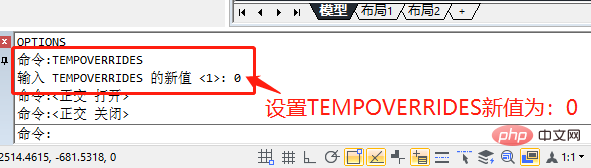
シナリオ 2: ラップトップで F8 を押してポップアップを表示し、プロジェクターに接続します。
CAD を起動した後、 CAD 直交ショートカットをクリック [F8] を押した後、直交状態は切り替わりませんが、プロジェクターを接続するためのオプション ダイアログ ボックスが表示されます。下の図に示すように:

これは、一部の古いノートブックでは、メーカーが利便性のために [Fn] キーを直接ロックしているためです。の場合、[F8] キーを押すことは、[Fn F8] キーを押すことと同等であり、プロジェクターを切り替えるときに [Fn F8] キーを同時に押す必要はありません。
解決策: [Fn F8] キーを同時に押し続けます。
この場合、[Fn F8]キーを同時に押していれば、直前にF8を押したのと同じになりますので、CAD上で直交状態を切り替えたい場合は、 , [Fn F8] キーを同時に押し続けることができます。
さらに関連する知識については、FAQ 列をご覧ください。
以上がcadのf8ショートカットキーが使えない場合はどうすればいいですか?の詳細内容です。詳細については、PHP 中国語 Web サイトの他の関連記事を参照してください。

